Ereignisse verwalten (Optionales Modul)
Ereignisse
Mit dem Modul „Ereignisse“ können Sie bestimmten Ereignissen eine Ihrer erstellten Vorlagen zuordnen. Diese Ereignisse können z. B. von externen Systemen (Bsp. Brandmeldeanlagen) aktiviert werden. Der Vorteil dabei ist, dass Änderungen direkt an der Vorlage vorgenommen werden können, während das Ereignis unverändert bleibt.
Im Menü „Ereignisse“ werden Ihre vorhandenen Ereignisse aufgelistet. Sie können die Vorlagen nach Ereignisname,
Beschreibung, Bearbeitungszeitpunkt und Disponent filtern. Geben Sie dazu die gewünschten Filterkriterien in die Filterleiste ein
und bestätigen Sie mit Klick auf das Filtersymbol
 .
.

Funktionen
Folgende Funktionen stehen zur Verfügung:
-
Bearbeiten
 :
Bearbeiten eines vorhandenen Ereignisses. Mehr Informationen im Abschnitt Neues Ereignis anlegen.
:
Bearbeiten eines vorhandenen Ereignisses. Mehr Informationen im Abschnitt Neues Ereignis anlegen. -
Ereignis sperren
 :
Option, ein Ereignis zu sperren. Unberechtigte Personen können ein gesperrtes Ereignis weder bearbeiten noch löschen, aber weiterhin auslösen. Entsperrt werden kann ein Ereignis nur vom Ersteller oder dem Masteruser.
:
Option, ein Ereignis zu sperren. Unberechtigte Personen können ein gesperrtes Ereignis weder bearbeiten noch löschen, aber weiterhin auslösen. Entsperrt werden kann ein Ereignis nur vom Ersteller oder dem Masteruser. -
Report als PDF herunterladen
 : Erstellt einen Report im PDF Format über das Ereignis.
Hier werden allgemeine Informationen, die gewählten Vorlagen und Texte und weitere Optionen aufgeführt.
: Erstellt einen Report im PDF Format über das Ereignis.
Hier werden allgemeine Informationen, die gewählten Vorlagen und Texte und weitere Optionen aufgeführt.

-
Löschen
 : Löschen des Ereignisses.
: Löschen des Ereignisses. -
Kopieren
 : Erstellt eine Kopie mit Zusatz „copy“ des Ereignisses und übernimmt dabei alle Datensätze .
: Erstellt eine Kopie mit Zusatz „copy“ des Ereignisses und übernimmt dabei alle Datensätze .
Mit der Schaltfläche „Report herunterladen“  können Sie einen PDF Report erstellen, in dem alle aktuell angezeigten Ereignisse aufgeführt werden. Haben Sie z. B. mit der Filteroption nur die Ereignisse erstellt von Max Mustermann angezeigt
und klicken auf „Report herunterladen“, werden auch nur diese im Report aufgeführt.
können Sie einen PDF Report erstellen, in dem alle aktuell angezeigten Ereignisse aufgeführt werden. Haben Sie z. B. mit der Filteroption nur die Ereignisse erstellt von Max Mustermann angezeigt
und klicken auf „Report herunterladen“, werden auch nur diese im Report aufgeführt.
Neues Ereignis anlegen
Um ein neues Ereignis anzulegen, klicken Sie im Menü „Ereignisse“ auf „Neues Ereignis anlegen“  .
Damit gelangen Sie ins Menü „Ereignis“, wo Sie verschieden Optionen festlegen.
.
Damit gelangen Sie ins Menü „Ereignis“, wo Sie verschieden Optionen festlegen.
Speichern Sie Ihre Einstellungen/Änderungen mit einem Klick auf „Ereignis speichern“.
Allgemein
Im Reiter „Allgemein“ legen Sie Ereignis-Code und -Name fest sowie optional eine Beschreibung.
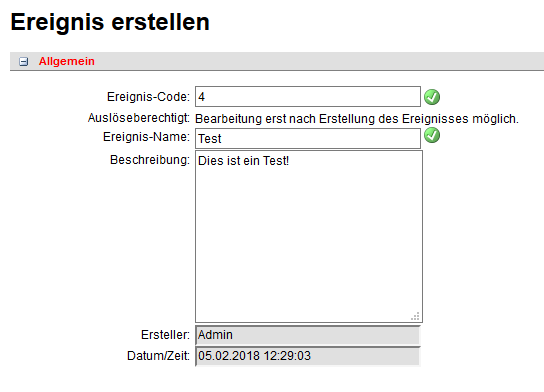
Die Funktion „Auslöseberechtigt“ können Sie erst nach erstmaligem Erstellen der Vorlage bearbeiten. Legen Sie hier Name und Nummer der Personen fest, die berechtigt sind, das Ereignis per
Durchwahl auszulösen.
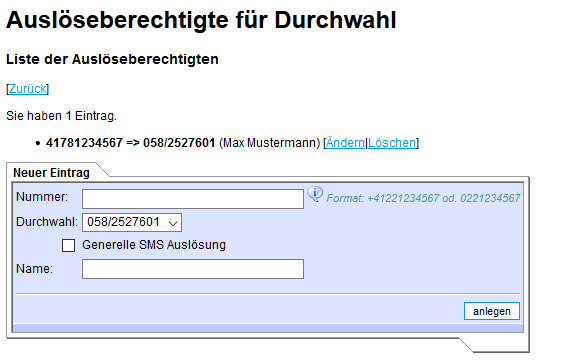
Vorlagen-/Drehbuchzuordnung
Im Dropdown-Menü „Vorlagen/Drehbuch zuweisen“ werden alle vorhandenen Alarm- und Konferenzvorlagen aufgelistet. Wählen Sie die gewünschte Vorlage aus.
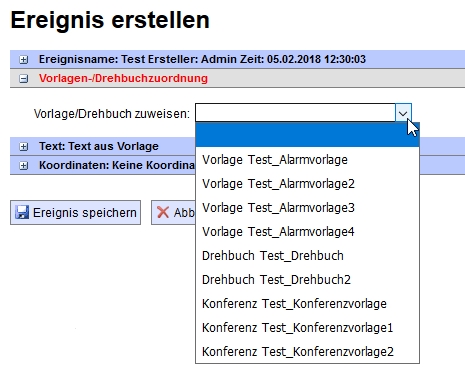
Text
Unter allen verfügbaren Texten, also vordefinierte Texte sowie Freitext wählen Sie mit dem Radiobutton  einen Standardtext aus. Mit den Checkboxes
einen Standardtext aus. Mit den Checkboxes  können Sie alternative Texte auswählen, die bei der Auslösung in die engere Auswahl kommen (analog zu Alarmvorlagen verwalten ).
können Sie alternative Texte auswählen, die bei der Auslösung in die engere Auswahl kommen (analog zu Alarmvorlagen verwalten ).
Koordinaten
Analog zum Erstellen eines Alarms können Sie hier entscheiden, ob Sie Koordinaten übermitteln wollen. Sie können eine Adresse angeben und mit der Enter-Taste bestätigen, diese wird automatisch in das WGS84-Format umgewandelt, oder direkt Koordinaten angeben.